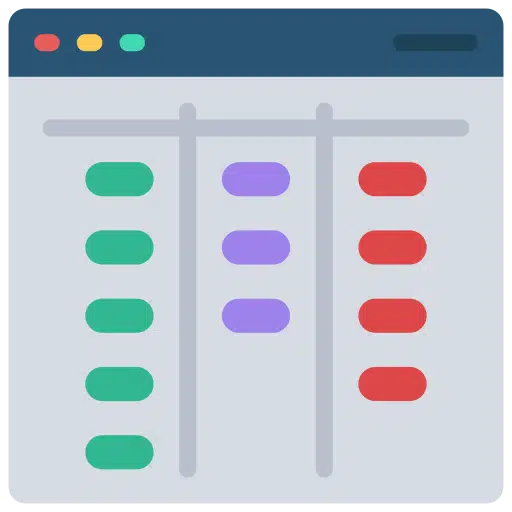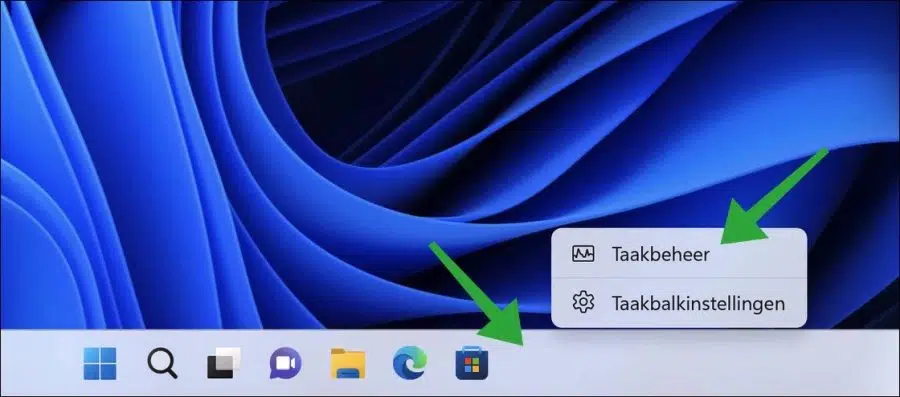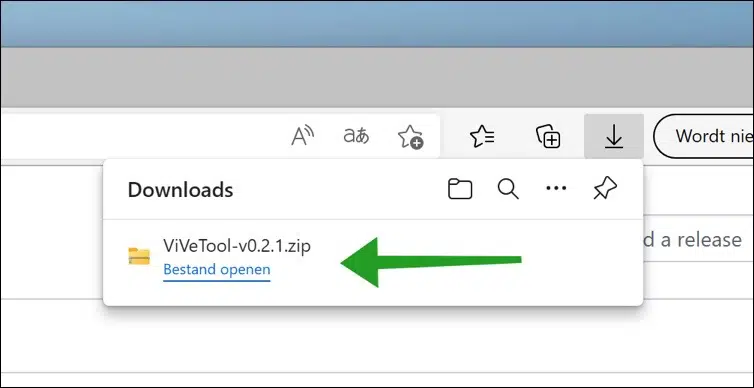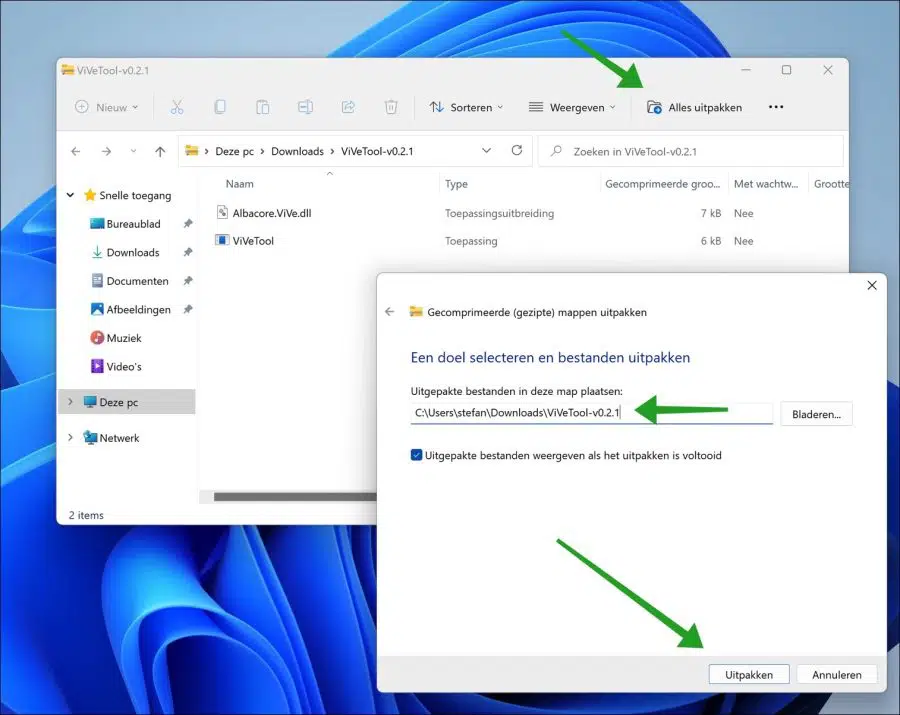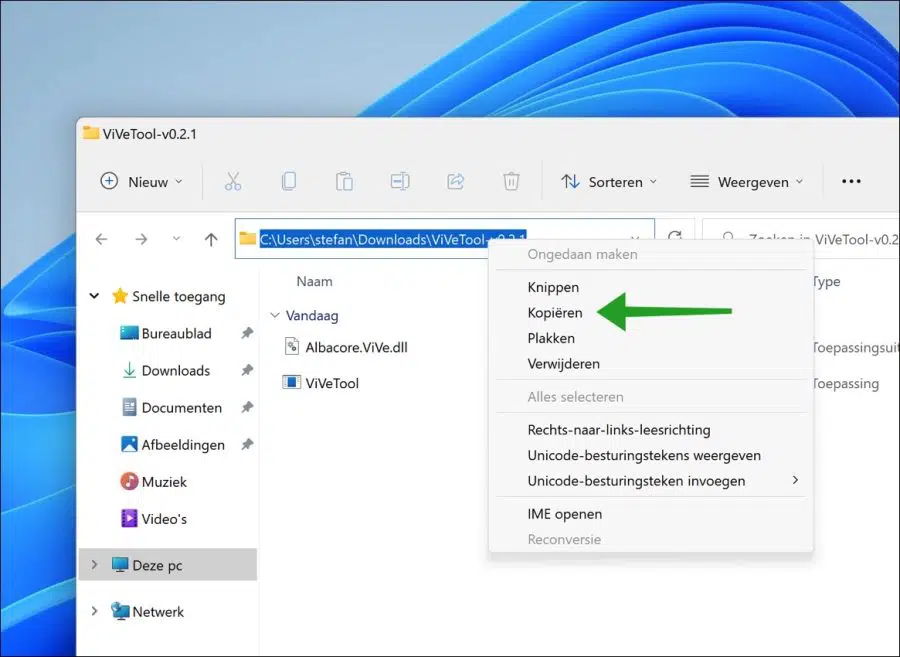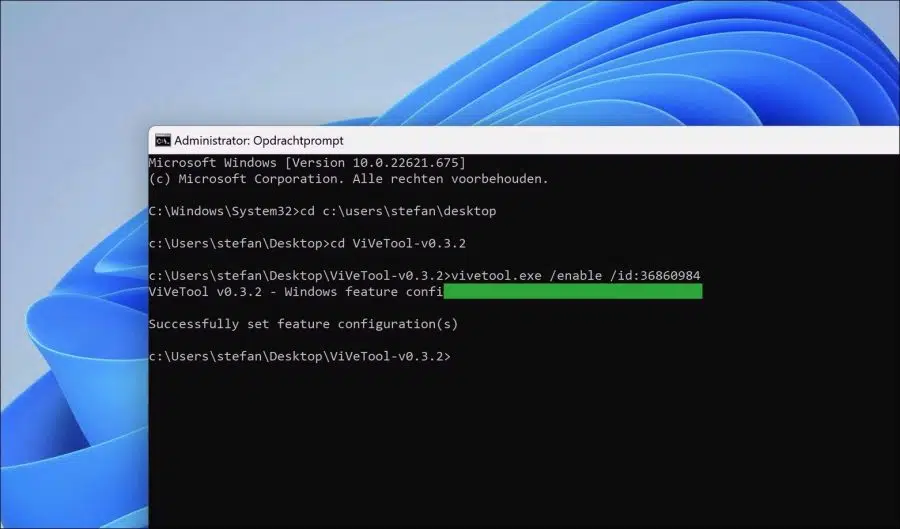Im Windows 11 22H2-Update neue Funktionen werden eingeführt. Dies sind Funktionen wie Registerkarten für den Windows Explorer en meer.
Diese Funktionen werden Stück für Stück zu Windows 11 hinzugefügt. Es werden neue Funktionen hinzugefügt, diese sind jedoch nicht immer sofort sichtbar.
Eine Funktion, die hinzugefügt wurde, aber noch nicht für alle sofort sichtbar ist, ist eine Verknüpfung zu Aufgabenmanagement in der Taskleiste.
In Windows 10 beispielsweise war diese Funktion bereits vorhanden. Den Task-Manager öffnen Sie ganz einfach per Rechtsklick auf freien Platz in der Taskleiste. Es erscheint ein Menü und über dieses Menü können Sie den Task-Manager direkt öffnen.
Sie können den Task-Manager auch zur Taskleiste auf einem Windows 11-Computer hinzufügen. Hierzu müssen Sie mit einem Werkzeug eine kleine Anpassung vornehmen.
Die Task-Manager-Verknüpfung in der Taskleiste wird in späteren Updates von Windows 11 für alle verfügbar sein. Wenn Sie die Task-Manager-Verknüpfung jetzt zur Taskleiste hinzufügen möchten, können Sie dies wie folgt tun.
Fügen Sie den Task-Manager zum Taskleistenmenü hinzu
Zunächst einmal Laden Sie ViVeTools auf Ihren Computer herunter mit Windows 11 22H2.
Öffnen Sie dann die ZIP-Datei und extrahieren Sie alle Dateien in einen Ordner Ihrer Wahl. Klicken Sie auf Extrahieren.
Kopieren Sie den Pfad in die Zwischenablage. Wir benötigen diesen Pfad zu den vivetool-Dateien.
Dann öffnen Sie eines Eingabeaufforderung als Administrator. Verwenden Sie in der Eingabeaufforderung zunächst den Befehl „cd“, um zu dem Ordner zu gelangen, in dem sich ViVetool.exe befindet.
Geben Sie in der Eingabeaufforderung Folgendes ein:
vivetool.exe /enable /id:36860984
Starten Sie nun Ihren Computer neu. Wenn Sie nach dem Neustart mit der rechten Maustaste auf freien Speicherplatz in der Taskleiste klicken, wird ein Menü mit „Taskmanager“ angezeigt.
Lesen Sie auch: Passen Sie die Taskleiste in Windows 11 an.
Ich hoffe, das hat Ihnen geholfen. Vielen Dank fürs Lesen!